Как откатить версию игры в Стиме до более раннего релиза, если это возможно? Рассмотрим пользовательские права – на многое рассчитывать не приходится. Обо всем узнаете, прочитав обзор!
Инструкция
Многие пользователи интересуются, как откатить версию игры в Steam – частенько такие вопросы возникают у тех, кто столкнулся с неполадками во время работы обновленного приложения. Частенько загрузка предыдущего релиза требуется для установки определенных патчей и модов. Есть и другие причины не любить обновления:
- Проседает ФПС;
- Много багов и ошибок в процессе прохождения;
- Не работают сохранения;
- Невозможна русификация;
- Программа не запускается или вылетает.
Мы вынуждены вас разочаровать – подобной опции в клиенте не предусмотрено, мы не сможем поставить старую версию игры в Стиме через десктопное приложение или официальный сайт. Возможности откатить не существует, какие бы причинами вы не руководстWowались. С чем связаны ограничения – неизвестно, придется смириться.
Как вернуться на более раннюю версию игры в Steam
Обратите внимание! Некоторые думают, что откатывать версии игр в Стиме можно через удаление игрового приложения и последующую повторную загрузку, при этом рекомендуется отключение автообновления.
- Этот способ не работает – вы рискуете потерей всех достижений после повторной установки;
- В большинстве случаев клиент принудительно обновляет программу до последнего релиза, даже при отключении соответствующей функции;
- Если автообновления не произошло, с огромной долей вероятности приложение будет вылетать – поиграть не получится.
Не рекомендуем пользоваться подобными советами.
Отдельно расскажем о бета-версиях. В некоторых игровых программах существуют бета-версии, между которыми можно переключаться (это исключение). Чтобы откатить, нужно знать код и номер определенного бета-выпуска.
- Откройте клиент и перейдите в библиотеку;
- Найдите нужное название на панели слева, щелкните ПКМ и выберите «Свойства» ;

- Перейдите на вкладку «Бета» и выберите нужный вариант из раскрывающегося меню;

- Введите код в поле ниже и подтвердите цифры.
Описание:
Официальный патч 1.5.97.0.8 от Bethesda для игры Skyrim Special Edition.
Обновление:1.5.97.0.8 (релиз)
* Патч 1.5.97.0.8 можно устанавливать на игру от версии 1.1.51.0.8 до 1.5.80.0.8 с заменой файлов. Обновлены файлы Dawnguard.esm, Dragonborn.esm, HearthFires.esm, Skyrim — Patch.bsa, Skyrim — Shaders.bsa, Skyrim.esm, Update.esm.
— Обновлен файл Skyrim.ccc, в список добавлены новые моды из «Creation Club» (ознакомиться можно здесь). Сами моды естественно нужно покупать в Креатон Клабе или искать в сети, если кто-то их сольет бесплатно. Ссылка есть в самом низу страницы.
SKYRIM SE ЗАШКВАРЕН • ANNIVERSARY EDITION
Обновление:1.5.80.0.8 (релиз)
* Патч 1.5.80.0.8 можно устанавливать на игру от версии 1.1.51.0.8 до 1.5.73.0.8 с заменой файлов. Обновлены файлы Dawnguard.esm, Dragonborn.esm, HearthFires.esm, Skyrim — Patch.bsa, Skyrim — Shaders.bsa, Skyrim.esm, Update.esm.
— Обновлен файл Skyrim.ccc, в список добавлены новые 5 модов из «Creation Club», искать эти моды в сети, может кто их купил и слил уже.
— В самой игре исправлена проблема с зеркальным освещением на коже.
Обновление:1.5.73.0.8 (релиз)
* Патч 1.5.73.0.8 можно устанавливать на игру от версии 1.1.51.0.8 до 1.5.62.0.8 с заменой файлов. Обновлены файлы Dawnguard.esm, Dragonborn.esm, HearthFires.esm, Skyrim — Patch.bsa, Skyrim — Shaders.bsa, Skyrim.esm, Update.esm.
— Произведены небольшие изменения в движке для ПК, XB1, PS4.
— Капюшон Гильдии воров больше не исчезнет, если игрок-вампир (второй экземпляр).
— Овощной суп и тушеная оленина теперь правильно восстанавливают здоровье.
— Проблемы прозрачности с входом и дверью в Синий дворец были исправлены. [проверено через сравнение файлов исправлений — это официально не задокументировано].
— Обновлен файл Skyrim.ccc, в список добавлены новые 20 модов из «Creation Club», искать эти моды в сети, может кто их купил и слил уже.
Обновление:1.5.62.0.8 (релиз)
* Патч 1.5.62.0.8 можно устанавливать на игру от версии 1.1.51.0.8 до 1.5.53.0.8 с заменой файлов. Обновлены файлы Dawnguard.esm, Dragonborn.esm, HearthFires.esm, Skyrim — Patch.bsa, Skyrim — Shaders.bsa, Skyrim.esm, Update.esm.
— Произведены небольшие изменения в движке для ПК, XB1, PS4.
— Капюшон Гильдии воров больше не исчезнет, если игрок-вампир.
— Исправлена зеркальность текстур у «Траурного головного убора» и «Шляпы» у мужчин аргониан.
— Исправлены шкура и уздечка на имперском седле.
— Обновлен файл Skyrim.ccc, в список добавлены новые 5 модов из «Creation Club», искать эти моды в сети, может кто их купил и слил уже.
Обновление:1.5.53.0.8 (релиз)
* Патч 1.5.53.0.8 можно устанавливать на игру от версии 1.1.51.0.8 до 1.5.50.0.8 с заменой файлов. Обновлены файлы Dawnguard.esm, Dragonborn.esm, HearthFires.esm, Skyrim — Patch.bsa, Skyrim — Shaders.bsa, Skyrim.esm, Update.esm.
— Обновлен файл Skyrim.ccc, в список добавлены новые моды из «Creation Club».
Обновление:1.5.50.0.8 (релиз)
* Патч 1.5.50.0.8 можно устанавливать на игру от версии 1.1.51.0.8 до 1.5.39.0.8 с заменой файлов. Обновлены файлы Dawnguard.esm, Dragonborn.esm, HearthFires.esm, Skyrim — Patch.bsa, Skyrim — Shaders.bsa, Skyrim.esm, Update.esm.
— Обновлен файл Skyrim.ccc, в список добавлены новые моды из «Creation Club».
Обновление:1.5.39.0.8 (релиз)
* Патч 1.5.39.0.8 можно устанавливать на игру от версии 1.1.51.0.8 до 1.5.23.0.8 с заменой файлов.
— Поддержка дополнительных домов игрока (скорее всего из «Creation Club»).
— Ряд исправлений сервиса Bethesda.net
— Переработаны некоторые скрипты для поддержки новых творений из Клуба творчества («Creation Club»).
— Волки восстановили способность выть.
* В файле Skyrim.ccc в список модов из «Creation Club» добавлено 3 новых мода ccBGSSSE018-Shadowrend.esl, ccBGSSSE035-PetNHound.esl, ccFSVSSE001-Backpacks.esl, но их нет в патче, их надо покупать в самом «Creation Club» или ждать когда кто нибудь сольет.
* ВАЖНО. В таблетке от «3DM» файл CONFIG.ini изменен на steam_api.ini, поэтому, если вы ранее устанавливали таблетку от «3DM», то удалите из игры файл CONFIG.ini
Обновление:1.5.23.0.8 (релиз)
* Патч 1.5.23.0.8 можно устанавливать на игру от версии 1.1.51.0.8 до 1.5.16.0.8 с заменой файлов.
— Переработаны некоторые скрипты для поддержки новых творений из Клуба творчества.
— Кнопка «Пожаловаться» убрана из интерфейса меню «Модификаций» (теперь жалобы на модификации надо подавать на сайте Bethesda.net).
Обновление:1.4.2.0.8 релиз
* Новые возможности: (для меню Модификации в игре)
— Добавлены рекомендуемые(популярные) категории модов в меню Модификации в игре.
— Добавлена возможность сортировки модов с самыми высокими оценками и самыми любимыми в разделе фильтров за сегодня, за неделю, за месяц и за все время.
— Добавлена графа с оценками, в меню просмотра модов.
— Добавлен раздел с необходимыми требованиями, на странице с описанием мода.
— Добавлено отображение последней версии мода и примечания, на странице с описанием мода.
* Исправлено
— Общие улучшения производительности и стабильности игры.
— Исправлены и произведены улучшения отчетности категорий модов.
— Исправлены случайные сбои при прокрутке меню Load Order (Порядок загрузки).
— Улучшена система сообщений об ошибках в Bethesda.net.
Обновление:1.3.9.0.8 релиз
— Обновлен файл steam_api64.dll в кряке от CODEX, сам патч не обновлялся.
Обновление:1.3.9.0.8 релиз
— Поддержка для рекомендуемых модов в меню Модификации в игре.
— Общие улучшения стабильности и производительности.
— Исправлена проблема с невозможностью войти в меню модов в игре.
Обновление:1.3.5.0.8 beta
— Общие улучшения стабильности и производительности.
— Исправлена ошибка, при которой эффекты Замедления времени работали не корректно.
— Улучшена поддержка мониторов 144 Гц
Обновление:1.2.39.0.8
— Исправлены вылеты связанные с драйверами xaudio.
— В патч включены все новые файлы которые были в патче 1.2.36.0.8
Обновление:1.2.36.0.8 beta
— Общие улучшения стабильности и производительности.
— Исправлена проблема, связанная с использованием клавиш Аlt-Tab во время игры (ПК).
— Исправлена проблема с потоками воды, не правильно отображались.
— Исправлена ошибка, связанная с изменением героя из формы оборотня обратно в человеческую форму.
— Исправлена ошибка, связанная с перезагрузкой, после изменения порядка загрузки модов.
— Общие исправления и улучшения при просмотре модов в разделе «Модификации» в меню игры.
Обновление:1.1.51.0.8 beta
— Общие улучшения производительности и оптимизации.
— Исправлена редкая проблема с NPC, не появлялись в нужном месте.
— Исправлена проблема с сохранением, ошибочно помечалось как «M» (то есть сохранение в котором есть моды), хотя нет никаких активированных модов в игре.
— Обновлен файл Skyrim — Sounds.bsa содержащий звуковые файлы, чтобы не использовалась компрессия, теперь без компрессии, поэтому файл увеличен в размере до 1.5 Gb, в релизной версии игры файл весил 502 mb. Звуки теперь без «хрипоты».
Требования:
Skyrim SE от 1.1.47.0.8 до 1.5.97.0.8
Установка:
1. Если у вас игра начальной версии 1.1.47.0.8, то скачать патч 1.1.51.0.8, взять в папке Update все содержимое и кинуть в папку с игрой с заменой всех файлов.
2. Если у вас игра версии от 1.1.51.0.8 до 1.5.80.0.8, то скачать патч 1.5.97.0.8 (в этот патч включены все изменения которые были во всех предыдущих патчах от версии 1.2.36.0.8 до 1.5.97.0.8), взять в папке Update все содержимое и кинуть в папку с игрой с заменой всех файлов.
3. В архиве патча выбираем кряк, «CODEX» или «3DM» или «ALI213» (лучше использовать кряк CODEX, только с ним будут работать разделы «Модификации» и «Creation Club» в самой игре).
— если выбрали кряк «CODEX», то берем все содержимое из папки «CODEX» и кинуть в папку с игрой с заменой файлов.
— если выбрали кряк «3DM» или «ALI213», то берем все содержимое из папки «3DM» или «ALI213» и кинуть в папку с игрой.
— если у вас ранее стоял кряк от «CODEX» и захотите перейти на данный кряк «3DM» или «ALI213», то нужно удалить файлы SkyrimSE.cdx, steam_api64.cdx, steam_emu.ini и установить все из папки «3DM» или «ALI213»
Старые патчи
Патч 1.1.51.0.8 — 1 Gb (с Mail облака)
Патч 1.1.51.0.8 — 1 Gb (с гугл-диска)
Патч 1.5.23.0.8 — 320 mb (с гугл-диск)
Патч 1.5.3.0.8 — 319 mb (с гугл-диск)
Патч 1.5.39.0.8 — 320 mb (с гугл-диск)
Патч 1.5.50.0.8 — 340 mb (с гугл-диск)
Патч 1.5.53.0.8 — 360 mb (с гугл-диск)
Патч 1.5.62.0.8 — 384 mb (с гугл-диск)
Патч 1.5.73.0.8 — 384 mb (с гугл-диск)
Патч 1.5.80.0.8 — 388 mb (с гугл-диск)
Новый патч
Патч 1.5.97.0.8 ( скачивать в секции ФАЙЛЫ )
Все моды из Creation Club которые были созданы за все время для Skyrim SE можете посмотреть и скачать в разделе Creation Club (раздел давно не обновляется, некому им заниматься) или здесь с гугл диска (здесь собраны все вышедшие моды из Кретин клаба за все время) или на сайте Реддит
To enjoy the benefits of Nexus Mods, please log in or register a new account
- All games
- Skyrim Special Edition
- Mods
- Utilities
- Guide — How to rollback your skyrim after update — Unbreak your prefered skse mods
Источник: skyrim-gid.ru
Как откатить обновление мода в мастерской стим?

Гость
12.05.2021
В стиме на любимую игру вышло обновление мода и появились баги и вылеты, помогите если знаете как откатить версию мода в стиме!

Кирилл Николаев
12.05.2021
Этим управляет владелец мода. Ты волен разве что отписаться и ждать пока он всё починит. Это при учёте что мы пользуемся ТОЛЬКО системами мастерской.
Ну а так — можно поискать моды автора на нексусе, а то и на гитхабе — мало ли.
- Как откатить игру в STEAM до ванильной версии? (Skyrim) Скачал много модов на скайрим (не через мастерскую) как мне их удалить и откатить игру до ванильной версии без модов?
- Как откатить модификацию в библиотеке стим? Хочу откатить одну из модификаций мастерской стим до предыдущего обновления. Возможно ли это сделать?
- Нету MEAC — 原版内容重置 demo мода на террарию в мастерской стим Я столкнулся с такой проблемой. Ищу я, значит, мод, который добавляет ещё больше анимаций в Террарию лицензионную версию. Только в браузере этот мод нахожу, а в самом Стиме приложении нету. Есть у кого-то такая же проблема или кто-то уже её решил?
- Как решить проблему steam validation rejected на пиратке гаррис мода Как решить проблему «steam validation rejected» на пиратке гаррис мода Без покупки лицензии
Источник: steamru.org
Как откатить игры Steam до предыдущих версий
Всякий раз, когда видеоигра запускается на Готовить на пару, разработчик обычно выпускает новые версии в ближайшие недели, месяцы или даже годы. Количество новых обновлений в большинстве случаев зависит от популярности игры. Теперь может наступить время, когда игроки захотят перейти на предыдущую версию игры Steam. Вопрос в том, как это можно сделать в Steam? Что ж, есть способ сделать это благодаря ребятам из Valve.
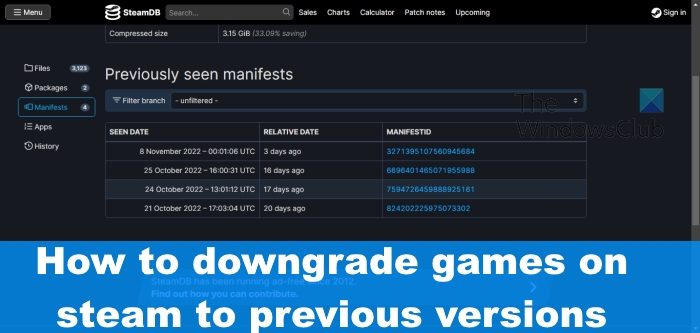
Как понизить версию игр Steam
Понизить рейтинг видеоигр в Steam несложно. Все, что вам нужно сделать, это принять участие в бета-тестировании Steam, а затем откатить игры до предыдущей версии.
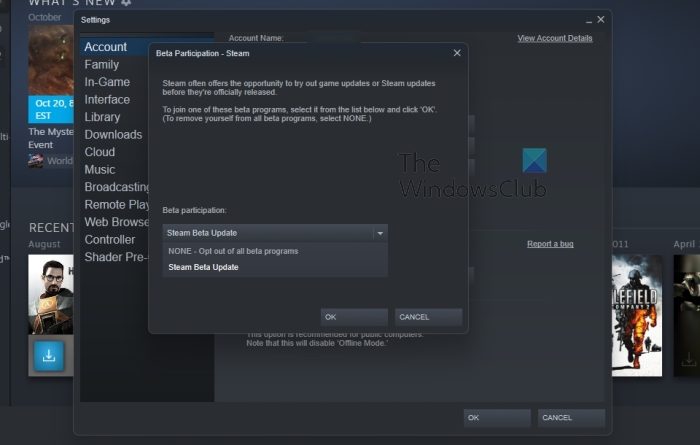
Программы для Windows, мобильные приложения, игры — ВСЁ БЕСПЛАТНО, в нашем закрытом телеграмм канале — Подписывайтесь:)
Чтобы понизить версию игр Steam, первое, что вам нужно сделать, это включить бета-версию Steam, поскольку это важная часть процесса.
- Сразу же запустите приложение Steam.
- Оттуда войдите в систему со своими учетными данными Steam, если вас попросят сделать это.
- Затем вы должны нажать на Steam, затем выбрать параметр «Настройки».
- Должно появиться новое окно.
- В этом окне нажмите на вкладку «Учетная запись», расположенную слева.
- Сделав все это, нажмите «Участие в бета-тестировании».
- Выберите опцию «Изменить», затем нажмите кнопку «ОК».
- Последнее, что нужно сделать здесь, — это выбрать бета-обновление Steam в раскрывающемся меню «Участие в бета-тестировании».
- Нажмите кнопку ОК еще раз.
Затем Steam автоматически загрузит и установит бета-файлы, а затем перезапустится.
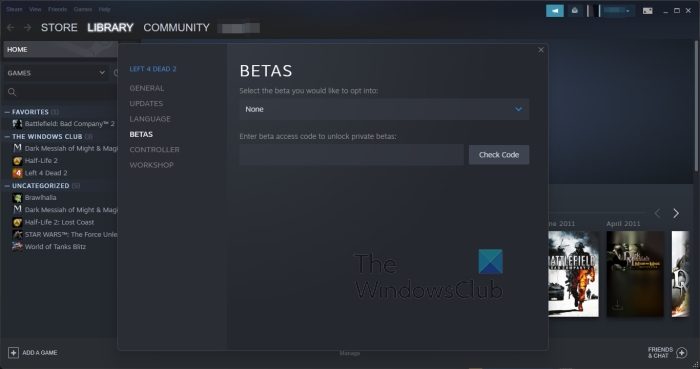
Теперь, когда бета-версия Steam активна, мы можем откатить игры до предыдущей версии, если она доступна для вашей любимой игры.
- Просто откройте Steam, если вы еще этого не сделали.
- Щелкните правой кнопкой мыши игру и выберите «Свойства».
- Перейдите в раздел, который гласит, бета-версии.
- Наконец, найдите раздел, который гласит: Выберите бета-версию, в которой вы хотите принять участие.
- Выберите предыдущий патч из списка, чтобы переключиться обратно.
Это займет некоторое время, поэтому расслабьтесь и ждите.
Вернитесь к предыдущей версии игры с помощью консоли Steam.
Если вышеуказанный вариант не работает для вас, то лучше всего использовать консоль Steam, чтобы выполнить работу. Этот вариант займет немного больше времени по сравнению с предыдущим, поэтому давайте посмотрим, что нам нужно сделать.
- Включите консоль Steam
- Найдите приложение, депо и идентификатор манифеста для нужной игры.
- Используйте консоль Steam для загрузки манифеста
- Замените текущие файлы игры файлами с пониженной версией
1]Включите консоль Steam
Хорошо, поэтому первое, что мы должны сделать, это включить консоль Steam, задача, которая с нашей точки зрения очень проста.
- Откройте приложение Steam, когда будете готовы.
- Оттуда нажмите клавишу Windows + R, чтобы открыть диалоговое окно «Выполнить».
- Затем введите в поле steam://open/console и нажмите клавишу Enter.
- Должен открыться новый экран с названием Steam Console.
2]Найдите идентификатор приложения, хранилища и манифеста для предпочитаемой игры.
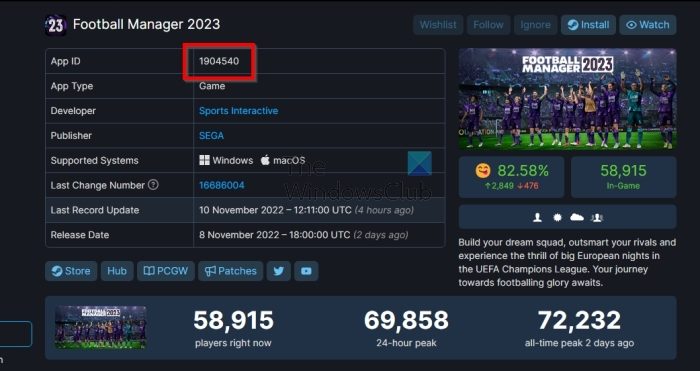
Двигаясь вперед, теперь вы должны использовать SteamDB и искать игру, которую вы хотите понизить.
- В веб-браузере перейдите на главную страницу SteamDB.
- Найдите игру, которую вы хотите понизить прямо сейчас.
- Когда появится информация, скопируйте идентификатор приложения и вставьте его в безопасное место, так как он потребуется позже.
- Затем вы нажимаете на ссылку Depot. Это можно найти сбоку страницы.
- Скопируйте и сохраните идентификационный номер, указанный в депо.
- Следующим шагом будет щелчок по идентификационному номеру, чтобы двигаться вперед.
- На левой панели нажмите «Манифесты». Теперь вы должны увидеть список всех последних обновлений для игры.
- Найдите нужное обновление и скопируйте идентификатор манифеста, не теряя времени.
3]Используйте консоль Steam для загрузки манифеста.
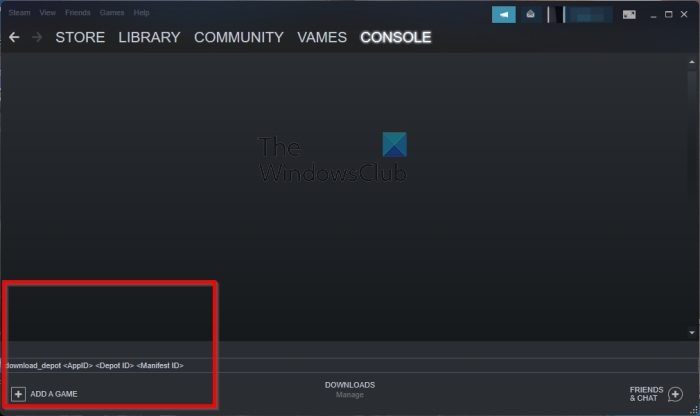
Пришло время вернуться в Steam, потому что теперь мы должны загрузить старую версию игры, а это можно сделать только через консоль Steam.
- Введите в консоль следующую команду: download_depot .
- Нажмите клавишу Enter, а затем терпеливо подождите, пока Steam загрузит для вас игру.
- Когда загрузка будет завершена, Steam отобразит сообщение, указывающее на это.
- Теперь обратите внимание, где была сохранена загрузка игры, потому что это также понадобится позже.
4]Замените текущие файлы игры файлами с пониженной версией.
Прямо сейчас план состоит в том, чтобы перейти непосредственно к месту, где Steam загрузил старые файлы игры. Сделайте это с помощью приложения «Проводник» или любым другим удобным для вас способом.
- Вам необходимо открыть каталог установки игры.
- Просто вернитесь в Steam и щелкните правой кнопкой мыши нужную игру.
- Перейдите в «Управление», затем выберите «Просмотреть локальные файлы».
- Все, что вам нужно сделать сейчас, это скопировать файлы игры из Проводника и вставить их в каталог, который вы только что открыли через Steam.
Как только это будет сделано, вы можете попытаться сыграть в игру, потому что она только что была возвращена к более старой версии по вашему выбору.
ЧИТАЙТЕ: исправление того, что игры Steam не отображаются в библиотеке
Как вернуться к более старой версии игры в Steam?
Если вы хотите вернуться к более старой версии игры в Steam, лучше всего щелкнуть правой кнопкой мыши игру и выбрать «Свойства». Оттуда перейдите в раздел бета-версий и понизьте версию игры.
Является ли перепродажа игр Steam незаконной?
На данный момент невозможно перепродавать игры, купленные в Steam, потому что лицензия не подлежит передаче. Однако, если вы хотите опубликовать свою собственную игру на платформе, сделайте это.
Может ли Steam забанить вас за пиратство?
Пиратская игра в Steam может привести к пожизненной блокировке вашего аккаунта. Так что в нынешнем виде вы всегда должны держаться подальше от пиратства, если вы пользователь Steam, иначе все может измениться к худшему быстрее, чем ожидалось.
Программы для Windows, мобильные приложения, игры — ВСЁ БЕСПЛАТНО, в нашем закрытом телеграмм канале — Подписывайтесь:)
Источник: zanz.ru